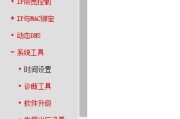随着网络技术的不断发展,光纤连接因其高速稳定的特点成为许多家庭和企业网络连接的首选方式。本文将详细引导您如何将电脑通过光纤连接到路由器进行设置,确保您能够顺利访问高速互联网。
了解光纤连接与路由器的基础
在开始配置之前,了解一些基础知识是很有必要的。光纤是一种通过光波传输数据的介质,它能提供比传统铜缆更高的速度和更低的延迟。而路由器则是网络中的关键设备,负责将互联网信号分配给连接到它的各个设备。要实现电脑通过光纤连接到互联网,我们需要一个光纤调制解调器(光猫),路由器和相应的网络线缆。

准备工作
1.确保光纤服务已经开通并且光猫已经安装。
2.有一台可用的电脑和网线(通常是以太网线)。
3.路由器已经准备好,并确保其与光猫兼容。
4.获取路由器的默认登录信息,通常可以在路由器的底部标签上找到。
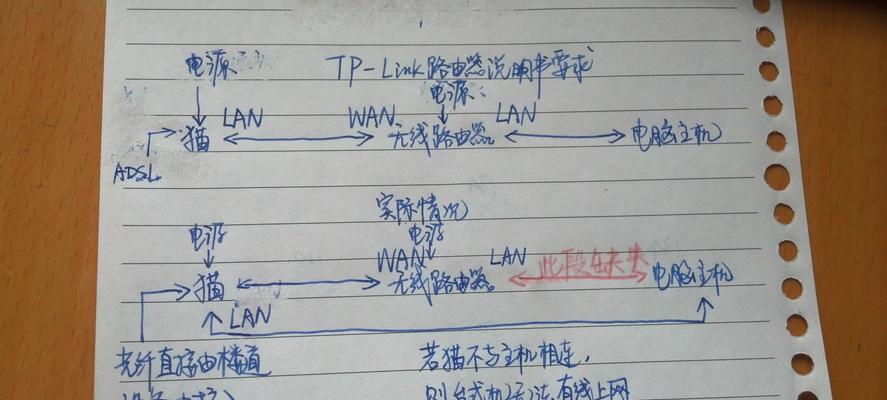
步骤一:连接光猫和路由器
1.将光纤调制解调器(光猫)的输出端口通过网线连接到路由器的WAN(广域网)端口。
2.确保所有连接都已牢固,网线两端均正确插入对应端口。
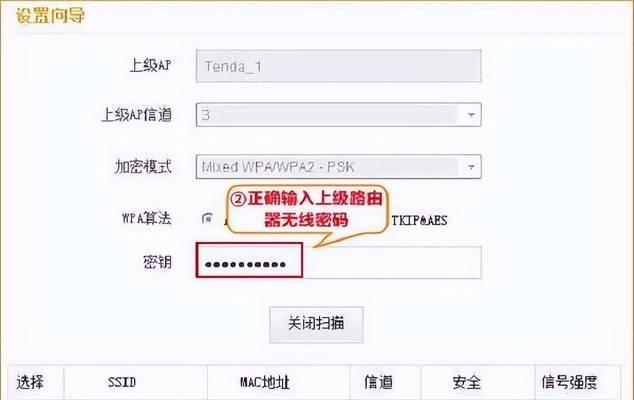
步骤二:配置路由器
1.将电脑通过网线连接到路由器的一个LAN(局域网)端口,或者使用无线网络连接到路由器的WiFi信号。
2.在电脑上打开网络浏览器,输入路由器的IP地址,例如192.168.1.1,进入路由器的设置界面。
3.在弹出的登录窗口中输入默认的用户名和密码,登录到路由器的管理界面。
步骤三:连接到互联网
1.在路由器管理界面中找到“网络设置”或“WAN设置”选项。
2.选择“PPPoE”(点对点协议)作为连接类型,输入宽带账号和密码,这些信息通常由您的互联网服务提供商(ISP)提供。
3.点击“连接”或“保存”按钮,让路由器尝试与ISP建立连接。
步骤四:确认网络连接
1.等待路由器连接完成,可能需要几分钟时间。
2.成功连接后,电脑应能自动获取IP地址,您可以通过访问一些网页来测试网络连接,如访问
3.若电脑无法上网,检查路由器设置是否正确,或重启路由器和光猫。
常见问题与解决方法
1.无法连接到路由器管理界面:检查网线连接,尝试使用其他设备或浏览器访问,或恢复路由器出厂设置后重新配置。
2.PPPoE连接失败:确认账号密码无误,重启光猫和路由器,或联系ISP寻求帮助。
综上所述
电脑通过光纤连接路由器的步骤虽然简单,但每一步都至关重要。正确的设置能够让您的网络体验更加顺畅,从而在工作、学习和娱乐上发挥出网络的最大潜能。确保每一步都按照指导进行,以避免可能出现的连接问题。如果您遵循了这些步骤但仍然遇到问题,请仔细检查每一步骤并考虑咨询专业人士的帮助。
标签: #路由器设置